様々な音声データを再生でき、設定したキーで再生・巻き戻し・一時停止・早送りなどを素早く行える無料ソフト Okoshiyasu2 で、音声ファイルを開いて、それを再生中に巻き戻しなどを手早く行うためにキーや巻き戻しの秒数を設定します。

※ Okoshiyasu2 バージョン 0.0.9.4 を使用します。
前回の記事
前回は、音声再生ソフト Okoshiyasu2 のインストールと起動の確認を行いました。
使用する音声ファイル
今回、使用した音声ファイルは「メヌエットの楽譜とmidiやmp3試聴と無料ダウンロード」からダウンロードした mp3 ファイルです。
#感謝

音声ファイルの設定
音声ファイルを設定するために、メニュー「ファイル」→「開く」を選択します。

音声ファイルを選択します。

音声ファイルが読み込まれ、上側にファイル名が表示され、右側にそのメディアの長さ(時間)が表示されました。
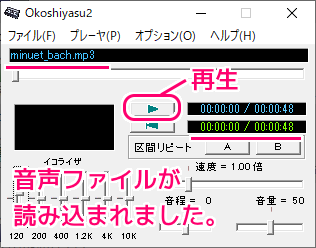
ウィンドウ中央付近の再生ボタンを押すと以下のように音声ファイルが再生されました。
ファイルが見つからない場合
Okoshiyasu2 を起動する前に、ファイルを移動/削除すると、ファイルの読み込みに失敗して、起動時に以下のようなダイアログが表示されます。
.png)
その場合は、OK ボタンでダイアログを閉じてから、前述の手順で、再び音声ファイルを設定しましょう。
巻き戻しの秒数やキーの設定
巻き戻しの秒数やキーの設定を行うために、メニュー「オプション」→「設定」を選択します。

表示された「設定」ダイアログのタブごとに設定を行います。
巻き戻し秒数などの設定
「設定」ダイアログの「再生」タブでは、早送り・巻き戻し秒数や、速度変更の単位、リピート開始音などを設定できます。

自動巻き戻し秒数は、停止した際に自動的に巻き戻す秒数を指定します。
例えば、9秒まで再生した後に停止すると、再生位置が6秒へと、3秒巻き戻されます。
機能に対するキーの設定
「設定」ダイアログの「キー設定」タブでは、機能を実行するためのキーを設定できます。
左側の「機能」リストから設定したい機能を選択します。

「新しいキー設定」のテキストボックスを選択してから、割り当てたいキーを入力します。

右側の「設定」ボタンを押すと、「現在のキー設定」に入力したキーが表示されて、選択した機能をそのキーで実行することができます。
例では、「再生・停止」機能を W キーを押すことで実行できるように設定しました。

他の機能にもキーを設定します。

今回は以下の機能にキーを設定しました。
- 再生・停止: W キー
- 早送り: D キー
- 巻き戻し: A キー
- リセット: S キー
常に最前面に表示する設定
「設定」ダイアログの「表示」タブでは、「常に手前に表示」チェックボックスをチェックすることで、ウィンドウを常に手前に表示することができます。

全ての設定が済んだら「保存」ボタンを押して、設定を保存します。
キー設定のテスト
「設定」ダイアログの「キー設定」タブで設定したとおり、 W キーで開いた音声ファイルを再生して、 D キーで5秒単位で早送り、A キーで5秒単位で巻き戻しができ、 S キーで 0 秒に再生位置をリセットできました。
※早送り・巻き戻しの単位時間は「設定」ダイアログの「再生」タブで設定変更できます。
まとめ
今回は、様々な音声データを再生でき、設定したキーで再生・巻き戻し・一時停止・早送りなどを素早く行える無料ソフト Okoshiyasu2 で、音声ファイルを開いて、それを再生中に巻き戻しなどを手早く行うためにキーや巻き戻しの秒数を設定しました。
※使い方の詳細については、メニュー「ヘルプ」→「目次とキーワード」で表示されるドキュメントを参照してください。
参照サイト Thank You!
記事一覧 → Compota-Soft-Press



コメント